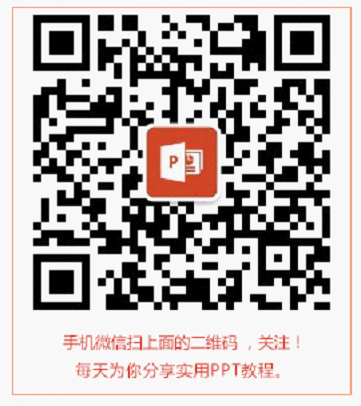史上最全的PPT标题文字设计方法盘点【第一期】
作者:枣少爷来源:部落窝教育发布时间:2021-07-13 14:47:24点击:4174
编按:
标题文字在PPT制作中占据着非常重要的地位,它在PPT中的展示效果,很大程度上影响PPT的整体美观度。因此,我们一定要重视起来。为此,枣少爷整理了12个PPT标题文字设计方法,供大家参考学习。一起来看看吧!
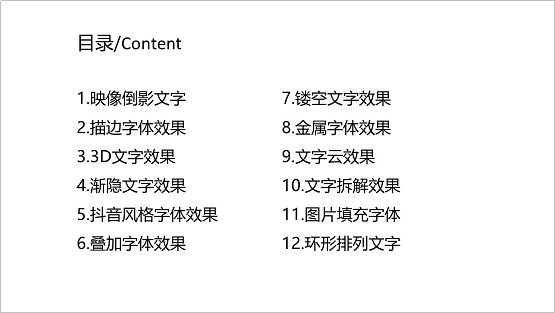
本次小课程我们先来讲述前6个标题文字设计方法,余下6个我们下回分解。
一、映像倒影文字
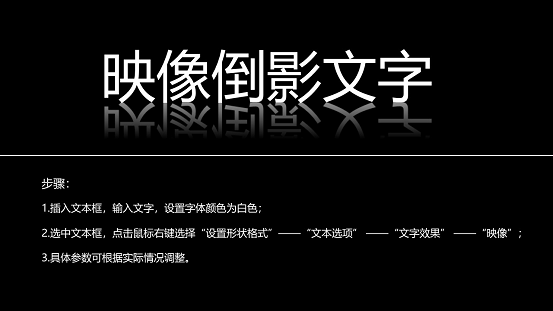
步骤:
1.插入文本框,输入文字,设置字体颜色为白色;
2.选中文本框,点击鼠标右键选择“设置形状格式”——“文本选项”——“文字效果”——“映像”;
3.具体参数可根据实际情况调整。
二、描边字体效果
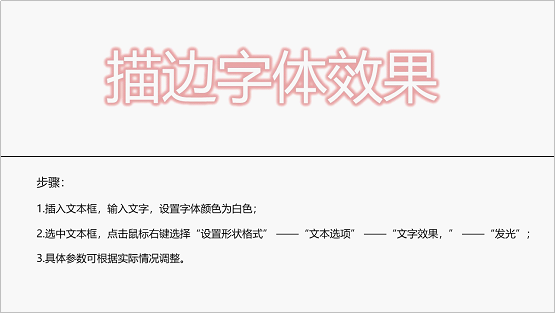
步骤:
1. 插入文本框,输入文字,设置字体颜色为白色;
2.选中文本框,点击鼠标右键选择“设置形状格式”——“文本选项”——“文字效果”——“发光”;
3.具体参数可根据实际情况调整。
三、3D文字效果

步骤:
1.插入文本框,输入文字,设置字体颜色为红色;
2.选中文本框,点击鼠标右键选择“设置形状格式”——“文本选项”——“文字效果”;
3.对三维格式和三维旋转进行参数设置,并根据实际情况调整。
四、渐隐文字效果
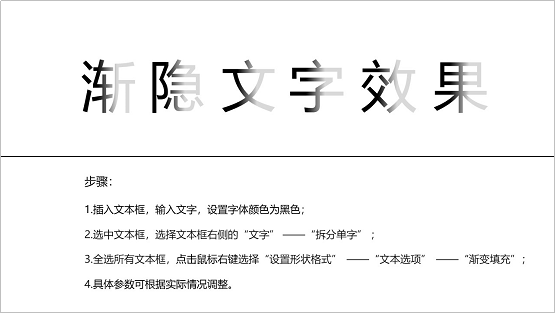
步骤:
1.插入文本框,输入文字;
2.一个文本框输入一个文字,以此类推;
3.选中所有文本框,点击鼠标右键选择“设置形状格式”——“文本选项”——“渐变填充”;
4.具体参数可根据实际情况调整。
五、抖音风格字体效果
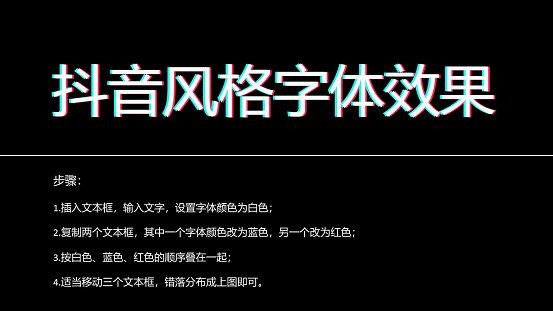
步骤:
1.插入文本框,输入文字,设置字体颜色为白色;
2.复制两个文本框,其中一个字体颜色改为蓝色,另一个改为红色;
3.按白色、蓝色、红色的顺序叠在一起;
4.适当移动三个文本框,错落分布成上图即可。
六、叠加字体效果
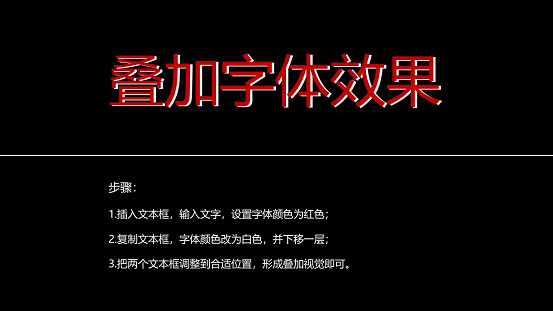
步骤:
1.插入文本框,添加文字,设置字体颜色为红色;
2.复制文本框,字体颜色改为白色,并下移一层;
3.把两个文本框调整到合适位置,形成叠加视觉即可。
如果有不了解的地方可以加入我们的作品交流群,领取PPT源文件学习。
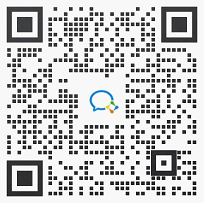
扫码进群,领取海量PPT源文件
好了,本期内容分享完了,下期见了~~
素材下载及学习交流请加入QQ群:170790905下载。 做PPT大神,快速提升工作效率,部落窝教育《PPT极速贯通班》直播课全心为你! 扫下方二维码关注公众号,可随时随地学习PPT: 相关推荐: 版权申明: 本文为部落窝教育独家授权作品,本文作者:枣少爷。